Živimo u informacijskom dobu i sve se vrti upravo oko informacija. Ako razmislite o tome vidjeti ćete da se sve više poslova radi upravo na računalu, bez obzira da li su ti poslovi povezani sa IT-jem ili nisu. Sve više ljudi mora naučiti koristiti računalo ukoliko želi obavljati posao za koji se do sada računalo nije moralo koristiti, u poslovnom procesu se počinju koristiti tableti, pametni telefoni, sve je više uređaja priključeno na mrežu … Zamislite što bi se dogodilo da više ne možete pristupiti tim istim podacima. Pojedinac koji nema previše bitnih informacija na računalu ili telefonu će se još nekako i snaći, no kompanije – bez obzira na njihovu veličinu – si ne mogu dozvoliti tako nešto. U poslovnom svijetu, većina kompanija zato ima informacijski sustav u kojem se svi podaci spremaju na sigurnu lokaciju i redovito se radi sigurnosna kopija svih bitnih podataka. K tome ide i sve veći broj „običnih“ korisnika. Pogotovo unazad par mjeseci od kada se su na Internetu pojavili trojanci koji kriptiraju računalo i trajno vam uništavaju podatke. O čemu se radi, čitajte u nastavku teksta.
Cryptolocker
O Cryptolockeru ste mogli puno čitati jer je dosta „popularan“ u zadnje vrijeme što nije dobro. Cryptolocker je ‘randomware trojan’ koji napada računala na kojima se nalaze Microsoftovi Windowsi. Vjeruje se da se prvi puta pojavio na Internetu 5. listopada 2013.-te godine, a širi se kao dodatak emailu i putem postojeće botnet mreže. Kada se Cryptolocker aktivira na računalu, počinje kriptirati određene tipove podataka na računalu, te na mrežnim uređajima priključenim na računalo ili mrežu koristeći pri tome RSA kriptografiju. To znači da se kriptiranje i dekriptiranje vrši sa javnim, odnosno privatnim ključem. Privatni ključ se nalazi na, u ovom slučaju, serveru koji kontrolira ovaj ransomware. Kada vam se zarazi računalo, dobiti ćete poruku u kojoj će vam pisati da ste zaraženi i ako želite otključati svoje podatke morate „kupiti“ privatni ključ s kojim je moguće dekriptirati podatke. Kupovina ključa se vrši pomoću Bitcoinova ili pre-paid vaučera kako bi transakcija bila anonimna i kako ne biste vidjeli kome plaćate. Naravno, imate određeni vremenski rok do kojeg morate platiti ili vam prijete da će obrisati privatni ključ i da više nikada nećete moći otključati svoje podatke.
Iako je sam Cryptolocker relativno lako ukloniti sa računala, nije lako otključati zaključane podatke. Dapače – podatke je gotovo nemoguće otključati, a to su potvrdili i mnogi računalni znanstvenici koji kažu da su algoritmi preteški za probijanje. Prva verzija Cryptolockera je imala nešto slabiji algoritam za kriptiranje, no novije verzije imaju daleko jaču zaštitu s kojom se bore i mnoge američke agencije još uvijek nisu uspjele razbiti tu zaštitu pa vrlo vjerojatno nećete ni vi sami.
Postoje dva načina da ga se riješite – ili možete formatirati računalo, odnosno disk na kojem se nalazi ili možete platiti. Vjerojatno biste mislili da to nitko ne bi platio, no prevarili biste se. Mnogi su platili jer su im kriptirani podaci bili previše vrijedni i to je bio jedini način da ih vrate (op.a. ali da su imali sigurnosnu kopiju podataka, ne bi to morali plaćati). Zanimljiv je slučaj jedne policijske postaje u Americi koja je morala platiti jako puno novaca jer je jedan službenik otvorio email koji je imao Cryptolocker i sva računala na mreži su bila zaražena i kriptirana.
Naravno, nije postojala sigurnosna kopija tih podataka. Podaci su im otključani, a što je dalje bilo, ne znamo. Što se tiče ukupne svote novca koju je netko zaradio na ovome riječ je otprilike oko 50 milijuna dolara ako možemo vjerovati jednoj studiji koja je napravljena. Čak je i ZDNet pokušavao pratiti Bitcoinove i njihova procjena je da je plaćeno oko 27 milijuna dolara u zadnjem kvartalu prošle godine. U svakom slučaju jako puno novaca je baćeno u vjetar i jako puno ljudi se „zarazilo“ sa dotičnim ransomware-om. Savjet – ne otvarajte mailove ako ne znate od koga su, pogotovo ukoliko dolaze sa adresa iz drugih država (najčešće se šalju sa email adresa koje završavaju na „*@*.de“), a pogotovo nemojte otvarati privitak koji vam šalju ili skidati datoteke sa linka koji se nalazi u toj email poruci.
Sigurnosna kopija ili po hrvatski – backup
Sigurnosna kopija ili kako mi volimo reći – backup – je upravo ono što i same riječi kažu. Sigurnosna kopija podataka se može raditi na više načina, sa više softvera, na više lokacija … U svakom slučaju vrijedi pravilo – bolje ikakva sigurnosna kopija nego nikakva. Nažalost, mnogi od nas nisu imali sigurnosnu kopiju podataka dok nisu izgubili neki važan dokument ili veću količinu podataka te su nakon toga počeli ozbiljnije shvaćati vrijednost istih. Naravno da nije previše bitno da napravite sigurnosne kopije svih vaših filmova i serija koje imate na računalu, jer do tih podataka uvijek možete ponovno doći. No do onih dokumenata koje sami napravite i koji vam predstavljaju vrijednost ćete teško ponovno doći. Ponavljamo, pogotovo ako se radi o većoj količini podataka, a mnoge podatke možete skupljati godinama. Sigurno ne želite bez toga ostati u par sekundi. Pogotovo ukoliko „pokupite“ Cryptolocker ili neki drugi ransomware sličnih mogućnosti. Naravno, nije stvar samo u malicioznom kôdu – svakog trena vam može otkazati i tvrdi disk ili SSD. Kada se dogodi fizički kvar na jednom takvom uređaju, vrlo vjerojatno su podaci uništeni i više nije moguće do njih doći. Hardver je danas jeftiniji i „bolji“ nego prije, no i dalje se kvari. Pogotovo prve generacije malo prije spomenutih solid state diskova, a ni tvrdi diskovi ne zaostaju za time.
Sigurnosnu kopiju možete napraviti lokalno na računalo, možete ga napraviti na vanjski disk, možete ga napraviti u oblacima, a tome vam mogu pomoći razni softveri ili možete ručno kopirati sve datoteke koje imate i za koje želite napraviti kopiju, no to je onaj „teži“ način i zato mnogi odustanu od kreiranja sigurnosne kopije podataka. Naprave inicijalni backup i to je to. Kažemo – bolje išta nego ništa, no ako ćete imati stare podatke vjerojatno vam to neće biti od prevelike koristi jednog dana kada vam zatreba datoteka koju se napravili prije mjesec dana, a zadnji backup ste napravili prije godinu dana.
Lokalno računalo
Najčešće ljudi rade sigurnosnu kopiju podataka na lokalno računalo, odnosno na vanjski tvrdi disk. Kada radite sigurnosnu kopiju na lokalno računalo, tada biste trebali u računalu imati barem dva fizička diska. Na jednom disku možete na primjer imati instalirani operativni sustav i vama važne podatke, a na drugom disku kopiju svih važnih podataka sa prvog diska. Većina softvera vam neće dopustiti da na jednom fizičkom disku radite sigurnosnu kopiju tih istih podataka. Mnogi misle da zato što imaju dvije particije da su im podaci odvojeni i jednu particiju kopiraju na drugu. Možda vam se to čini nevjerojatno ali mnogo puta smo se susreli sa takvom situacijom. U slučaju kvara računala, naravno svi podaci nestaju jer su se nalazili na jednom disku. Mnogo bolja je opcija koju smo spomenuli – kopiranje datoteka na drugi fizički disk jer je to jedini način da zapravo u slučaju kvara ipak zadržite podatke. Mnogo bolja je opcija vanjski disk. Odnosno izrada sigurnosne kopije podataka na vanjski disk koji vam može, a i ne mora, biti konstantno spojen na računalo. Nama se čini da je najveći problem to što ljudi ne žele kupiti dodatni disk samo za sigurnosnu kopiju, pa taj isti disk nose sa sobom u torbi, posuđuju ga prijateljima kada im zatreba, putem njega prebacuju podatke sa jednog računala na drugi i onda taj disk izgubi smisao.
Vanjski disk zadužen za izradu sigurnosne kopije bi trebao biti upravo to – disk za pohranu podataka i disk koji služi isključivo tome. Danas vanjski diskovi nisu preskupi te već za 400 kuna možete dobiti diskove od 1 – 1.5TB što je fantastično. Ako želite nešto malo bolje i profesionalnije, preporučamo vam kupovinu diska od 4 – 6 TB kojeg možete spojiti na mrežu i na njega možete raditi sigurnosnu kopiju podataka više uređaja, te taj isti disk možete poslužiti i kao disk na kojem ćete imati kolekciju multimedijalnog sadržaja kojem svako može pristupiti. U tom segmentu, mogli bismo preporučiti WD-ove diskove koji su se pokazali fantastičnima – jako se malo kvare, tihi su i rade brzo. Uz to, dolaze sa velikim brojem alata koji vam mogu poslužiti za praćenje rada diska, temperature istoga, izradu sigurnosne kopije … Zašto lokalni backup, a ne u oblacima? Zato jer su ti podaci ipak kod vas, a ne na serverima koji se nalaze tko zna gdje, 1 GB vas košta jako malo novca (1 TB disk/400 kuna 1 GB = 0,40 kuna). Mi koristimo i backupe u oblacima, no za one koji to ne vole, ovo je mnogo bolja opcija. Uz to, vanjski disk možete i sami kriptirati te tako dodatno zaštititi podatke da im netko drugi ne bi mogao pristupiti iako je to teško jer će se disk nalaziti kod vas i na vašoj mreži. U svakom slučaju – izrada backupa na vanjski disk je najbolja moguća opcija. Pogotovo uz dobar softver koji će to raditi za vas.
Backup u oblacima
Druga varijanta je izrada sigurnosne kopije u oblacima. Kao što smo rekli, postoje određene mane u odnosnu na lokalnu sigurnosnu kopiju, ali isto tako postoje i prednosti. Sve ovisi o količini podataka koje želite kopirati, odnosno pohraniti na sigurnu lokaciju, te o vašim potrebama i dostupnosti podataka. Postoji jako veliki broj servisa koji vam nudi da pohranite podatke u oblacima, a vjerujemo da mnoge i koristite na dnevnoj bazi. Neki od njih su GDrive, SkyDrive, Dropbox, SpiderOak, Sync i tako dalje. To nisu pravi softveri za izradu sigurnosne kopije podataka, nego su to „cloud storage“ servisi koji se prvenstveno koriste kako bi pojedinac mogao brzo iz oblaka dohvatiti određene podatke i kako bi mu uvijek bili dostupni. Iako, „uvijek“ je prilično relativan pojam – ukoliko servis zakaže, vi ne možete do svojih podataka. Kod spomenutih servisa, imate otprilike 5 do 15 GB prostora što je zapravo premalo za ikakav ozbiljniji backup jer se danas podaci mjere u stotinama GB, ako ne i u TB. Danas više nitko ne kupuje disk od 500 GB nego od 1 ili 2 TB. Zato kažemo da je to premalo prostora za backup. Ako kupite prostor možete za 100-injak dolara dobiti 1 TB u oblacima, no to je na godišnjoj razini 600-700 kuna. Za to možete kupiti i vanjski disk koji je veći od tih 1 TB. U svakom slučaju, možete i u oblacima imati dosta prostora ukoliko ste spremi za to platiti određenu cijenu.
Mnogo bolja solucija je pravi online servis za pohranu podataka. Takvih ima prilično puno, no mi vam možemo preporučiti barem 3 vrhunska – Carbonite, Crash Plan te Backblaze. To su servisi koji se također plaćaju na mjesečnoj ili godišnjoj razini, no oni su specijalizirani za izradu sigurnosne kopije vašeg računala i dolaze sa fantastičnim klijentskim aplikacijama putem kojih možete konfigurirati izradu sigurnosne kopije. Tako možete birati koje diskove ili mape želite kopirati u oblake, koliko često to želite raditi, koliki dio bandwidtha aplikacija može koristiti za to i slično. Ne moramo ni govoriti da u slučaju bilo kakve katastrofe možete praktički u sekundi vratiti sve izgubljene datoteke. U redu – skidanje datoteka na računalo će potrajati i ovisi o brzini vaše Internet konekcije, no sa dva klika mišem ćete započeti vraćanje svih vaših podataka na novo (drugo) računalo. Također, ti isti servisi kriptiraju u oblacima sve vaše podatke tako da ih nitko osim vas ne može otključati i gledati što ste spremili u oblake. Pa čak ni njihovi zaposlenici. Stoga, ako planirate imati podatke u oblacima, probajte jedan od spomenutih servisa. Vidite koji od njih vam cjenovno najviše odgovara i koji nudi ono što trebate. Recimo samo da Crash Plan košta mjesečno 5 dolara (po korisniku), a nudi neograničeno mjesto za pohranu podataka, mogućnost brzog vraćanja podataka, pregledavanje i preuzimanje podataka putem mobitela i još mnogo toga. Skuplje pretplate nude više od toga, no prvi i najjeftiniji planovi su većini korisnika i više nego dovoljni.
Slika sistema (diska) kao sigurnosna kopija
System image, odnosno slika sistema je upravo kopija cijelog vašeg sustava koja uključuje kopiju diska na kojem se sustav nalazi. Kada radite sliku sustava, to znači da se apsolutno sve kopira i radi se identična slika sustava – bit po bit. Iz te slike sustava je moguće, praktički u par minuta, vratiti sve na staro stanje. Doslovno sve. Mnogi povremeno rade sliku sustava kako bi u slučaju bilo kakve katastrofe u kratkom vremenu vratiti sustav i nastaviti raditi gdje su stali. Vrlo je praktično i korisno napraviti i sliku sustava ukoliko planirate formatirati računalo i instalirati noviji i operativni sustav. Nikada ne znate što može poći po zlu, a ovo će vam biti idealno da vratite sve na staro stanje ako za to bude potrebe. Čak je moguće i sliku sustava pokrenuti u virtualnoj mašini ukoliko želite pogledati, recimo, što ste sve imali instalirano na „starom“ sustavu, dohvatiti određeni dokument ili nešto treće. Windowsi 7 i 8 (8.1) imaju ugrađenu mogućnost da sliku sustava napravite direktno iz OS-a i to na vanjski medij.
To može biti DVD, Blu-ray, vanjski disk … Kako doći do toga? Stisnite Start gumb, odaberite Control Panel, zatim System and Maintenance i na kraju odaberite opciju Backup and restore. Iz lijevog izbornika odaberite „Create a system image“ te slijedite upute „čarobnjaka“. Ukoliko vas taj isti čarobnjak pita administratorsku šifru, samo ju upišite i to je to. Moguće je naravno i kreirati nekoliko verzija slike sistema pa tako možete raditi istu svakih X dana. Vraćanje sustava na staro stanje je moguće u bilo kojem trenutku, samo umjesto izrade sigurnosne kopije slike sistema, odaberite „Restore“ opciju, odaberite sliku na koju želite vratiti stanje računala i pričekajte dok proces završi. Kao što vidite, vrlo jednostavno a vrlo korisno. Osim slike sustava/sistema, možete napraviti i „običnu“ sigurnosnu kopiju, uključiti „file history“ opciju (praćenje verzija svakog dokumenta) i još mnogo toga. Alati koji dolaze sa Windowsima su odlični i preporučamo vam da pogledate što nude. Nećete ostati razočarani, a ako i niste tehnički potkovani – ne brinite. Toliko je proces izrade sigurnosne kopije pojednostavljen da ga može napraviti svatko tko zna čitati.
Softver
Ako se odlučite raditi sigurnosnu kopiju sustava, tada će vam trebati i određeni softver kako biste to mogli napraviti. Mnogi rade sigurnosnu kopiju na način da kopiraju određene datoteke i mape sa jedne lokacije na drugu. To je onaj teži način. Sigurnosna kopija se u suštini tako i radi – kopiraju se podaci sa jedne lokacije na drugu, no za to imate softver koji će uz klasično kopiranje datoteka učiniti još hrpu drugih stvari za vas. Neki softveri će vam kompresirati sigurnosnu kopiju da vam zauzima manje mjesta, neki drugi će vam raditi provjeru svake datoteke da li se dobro preslikala na novu lokaciju, treći će vam pomoći da osim datoteka i mapa, napravite kopiju i emailova koje imate na računalu, te da na sigurnu lokaciju pospremite email profile iz email klijentske aplikacije i tako dalje. Na tržištu postoji jako veliki broj besplatnih rješenja koja rade fantastično. Naravno, postoje i oni komercijalni i najčešće nude više od besplatnih, no razlika mogućnosti je takva da „običnom“ korisniku ne igra nikakvu ulogu jer ionako ne bi koristio te mogućnosti i da može. U svakom slučaju, pogledajmo što možete koristiti za izradu backupa.
COMODO Backup v4.x – Nama najdraži besplatni softver ovog tipa je COMODO Backup. Kada ga otvorite izgledati će vam i bolje nego mnogi komercijalni alati, a ako pogledate što nudi biti ćete oduševljeni. COMODO vam nudi mogućnost da u kratkom vremenu označite sve što želite spremiti na sigurno – od datoteka i mapa do registry unosa, IM razgovora, email profila i poruka, history vašeg web preglednika … Podaci mogu biti spremljeni na lokalni ili eksterni disk, CD/DVD, na mrežni uređaj ili FTP server. Također, moguće je odabrati da li želite podatke spremiti kao CBU, ZIP ili ISO datoteku, te da li ih želite kompresirati ili dodatni zaštititi šifrom. Nadalje, moguće je i odrediti intervale u kojima će se raditi nove kopije podataka – onda kada palite računalo, jednom dnevno/tjedno/mjesečno, možete ga pokretati ručno, može raditi i svake minute … Preporuka!
AOMEI Backupper Standard – Ovaj softver vam nudi četiri vrste backupa – možete napraviti backup diska, particije, datoteke/mape ili sistemski backup, tj. Sliku sistema. Čak je moguće i disk klonirati na drugi disk. Podaci koje odlučite spremiti, spremaju se u jednu datoteku (kontejner) koji možete, kao i kod COMODO-a, spremiti na lokalni disk, eksterni disk ili mrežni uređaj. Spremljene podatke možete kriptirati i zaštititi jakom zaštitom koju samo vi možete otključati jer se koristi 256-bitna zaštita. Ako želite pregledati spremljene podatke, dovoljno je da kroz aplikaciju otvorite datoteku u kojoj su spremljeni vaši podaci i otvoriti će vam se prozor sličan „Windows exploreru“ putem kojeg ćete moći naći ono što vas zanima. Sučelje aplikacije je vrlo dobro i prilično intuitivno. Aplikaciju možete instalirati na Windowse XP, Vistu, sedmicu i osmicu.
Bvckup 2 (20 dolara) – Besplatnih rješenja ima puno i bez problema ćete si naći alat koji vam odgovara. No kada govorimo o komercijalnim alatima, onda treba biti oprezan. Ne želite kupiti određeni alat, te shvatiti da vam ne odgovara ili da vam nedostaje određena opcija. Mi smo zato kupili i koristimo na dnevnoj bazi alat koji se zove Bvckup 2 i preporučamo ga svakome. Riječ je o najboljem mogućem alatu za izradu sigurnosne kopije. Aplikacija ima svega par MB i vrlo je jednostavna. Toliko jednostavna, da kada ju podesite, nećete ni znati da radi niti ćete razmišljati o njoj. Ona u pozadini radi backup za vas, a vi stalno imate ažurnu sigurnosnu kopiju. Kako ova aplikacija radi? Vrlo jednostavno – kada ju pokrenete možete kreirati jedan ili više profila za izradu sigurnosne kopije. Unutar profila odabirete podatke koje želite kopirati, birate lokaciju na koju ih želite pohraniti (idealan softver posebice u slučaju kada imate konstantno spojen eksterni disk za izradu backupa), te nekoliko dodatnih opcija kao što su interval izrade backupa (mi koristimo izradu sigurnosne kopije u realnom vremenu), birate način na koji će se kopirati datoteka, kojom brzinom i slično. Tako možete kreirati nekoliko profila (idealno je jedan profil u kojem kopirate cijeli disk na drugi disk), te tako pokriti sve podatke koje želite zaštititi i to je to. Samo podesite u postavkama da se softver pokreće zajedno sa OS-om i to je to. Košta 20 dolara, no to je mala cijena za ono što nudi i kako radi.
Autor Boris Plavljanić



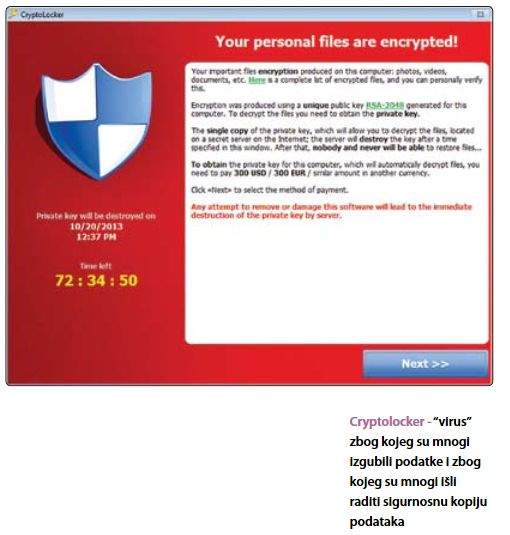




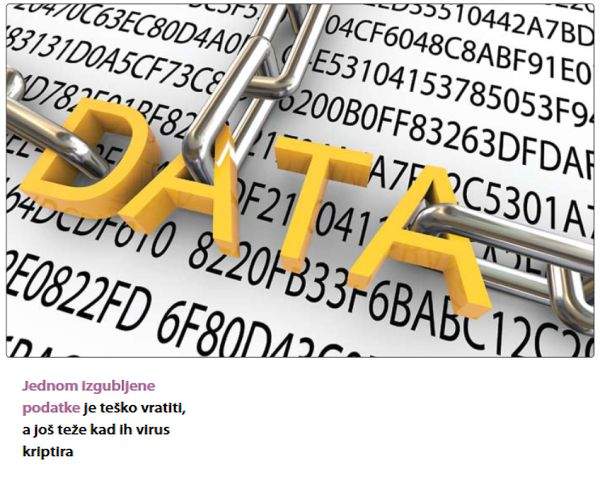
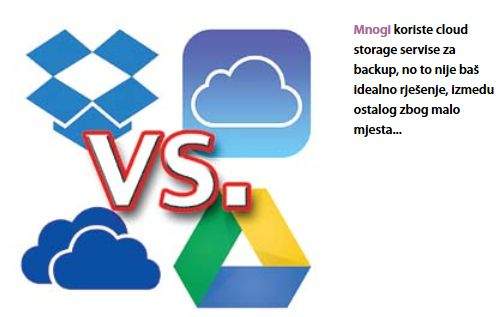
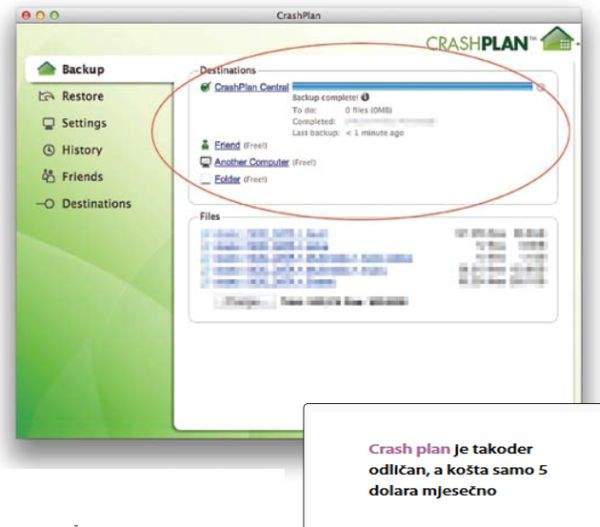
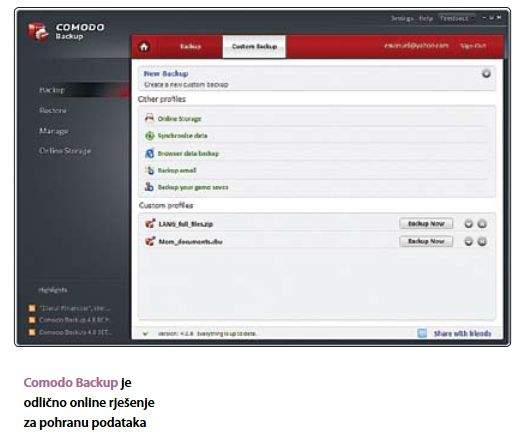
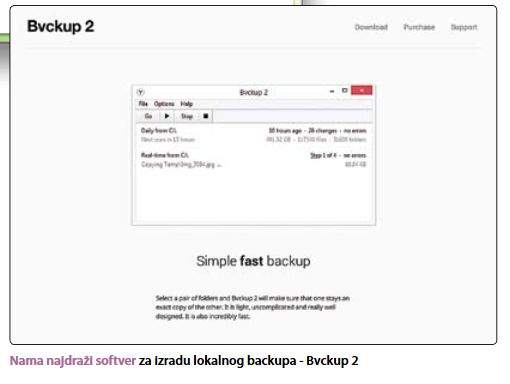


pseta ste